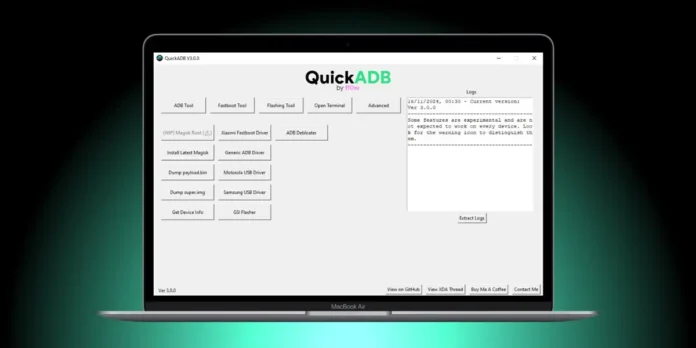
En el mundo de la personalización y el desarrollo de dispositivos Android, las herramientas ADB y Fastboot son esenciales. Sin embargo, la curva de aprendizaje y la complejidad de estos comandos pueden resultar abrumadoras para muchos usuarios. Es aquí donde entra en juego QuickADB, una sencilla interfaz gráfica diseñada para facilitar la ejecución de la mayoría de los comandos ADB y Fastboot.
Si nunca te adentraste al mundo de ADB y Fastboot porque te parecía muy difícil estar lidiando con comandos que ni entendías qué hacían, quizás QuickADB sea lo que estabas esperando para romper esa barrera de dificultad y finalmente empezar a usar estas útiles herramientas.
QuickADB: qué es y para qué sirve
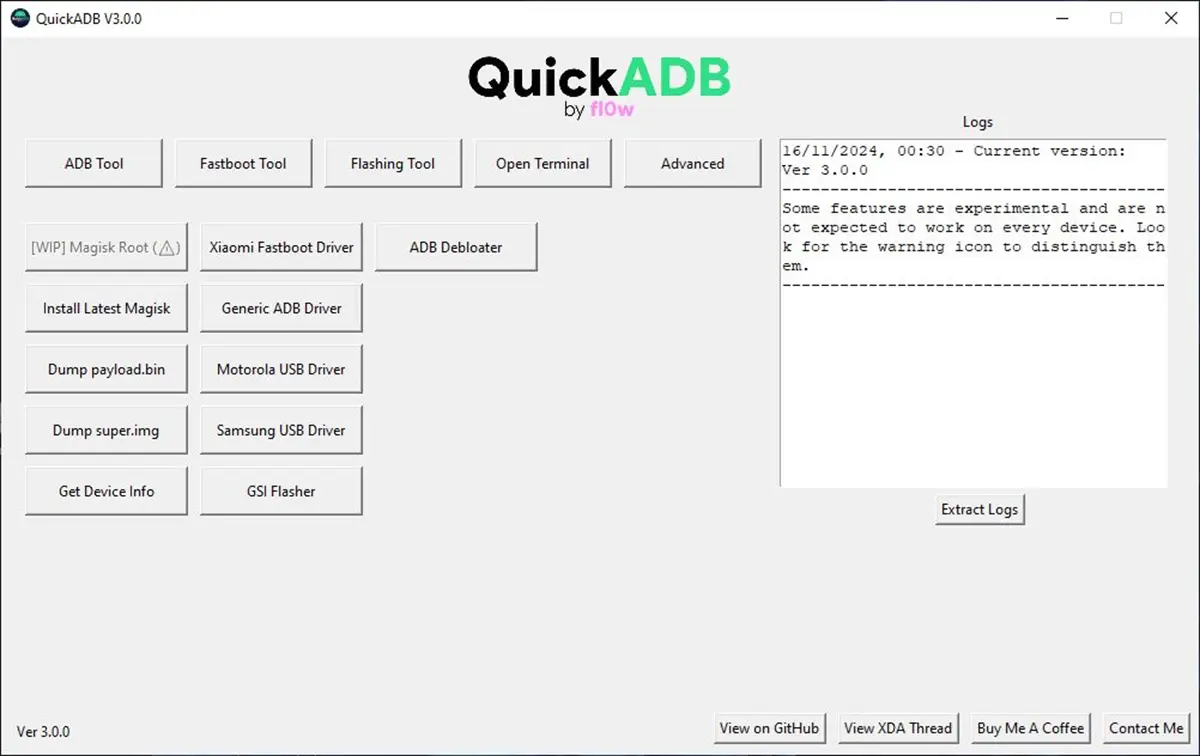
Desarrollado por el moderador del foro XDA fl0w, QuickADB es un programa para Windows de código abierto que te permite realizar numerosos ajustes de ADB, Fastboot, Flashing y otros similares de nivel avanzado con solo pulsar un botón. No solo agiliza y simplifica todo el proceso, sino que también realiza comprobaciones de partición en segundo plano para evitar errores críticos, como el flasheo de archivos en particiones incorrectas.
Lo mejor de todo es que QuickADB elimina la necesidad de descargar el SDK de Android Platform Tools, ya que lo hace automáticamente por ti. Con QuickADB, adentrarse en el mundo de los comandos ADB y Fastboot es muchísimo más fácil, rápido y seguro. Te dejamos una lista con todo lo que podrás hacer con esta herramienta:
Funciones de QuickADB
- Buscar dispositivos
- Reiniciar dispositivo
- Iniciar Recovery
- Iniciar Bootloader
- Reiniciar a EDL (solo en algunos dispositivos con chipset Qualcomm)
- Apagar el servidor ADB
- Reiniciar el servidor ADB
- Autorizar dispositivos
- ADB Push
- ADB Pull
- Instalar APK
- Desinstalar aplicación
- ADB Sideload
- Obtener número de serie
- Activar ADB inalámbrico
- Lista de dispositivos Fastboot
- Obtener todas las variables
- Obtener el nombre en clave del dispositivo
- Comprobar AntiRollback
- Comprobar desbloqueabilidad
- Obtener Token
- Comprobar ranura activa
- Activar ranura A
- Activar ranura B
- Desbloquear Bootloader (solo en dispositivos que soportan fastboot flashing/oem unlock)
- Bloquear Bootloader (solo en dispositivos que soportan fastboot flashing/oem unlock)
- Flashear archivos IMG a sus respectivas particiones, como boot, init_boot, vbmeta, recovery, super.img, etc.
- Abrir Terminal (para escribir el comando ADB/Fastboot deseado y realizar la tarea manualmente)
- Root con Magisk
- Instalar la última versión de Magisk
- Volcar payload.bin
- Descargar super.img
- Obtener información del dispositivo
- Instalar drivers Fastboot de Xiaomi
- Instalar drivers ADB genéricos
- Instalar ADB de Motorola
- Instalar drivers ADB de Samsung
- GSI Flasher
- Desbloqueador ADB
- Extraer registro
Dónde descargar QuickADB
QuickADB no está disponible en la tienda de Microsoft. Solo se puede descargar desde la página en GitHub del programa y desde la carpeta en MediaFire del desarrollador. Aquí tienes los enlaces de descarga directa:
Descargar | QuickADB en GitHub | QuickADB en MediaFire
Cómo usar QuickADB para utilizar ADB y Fastboot
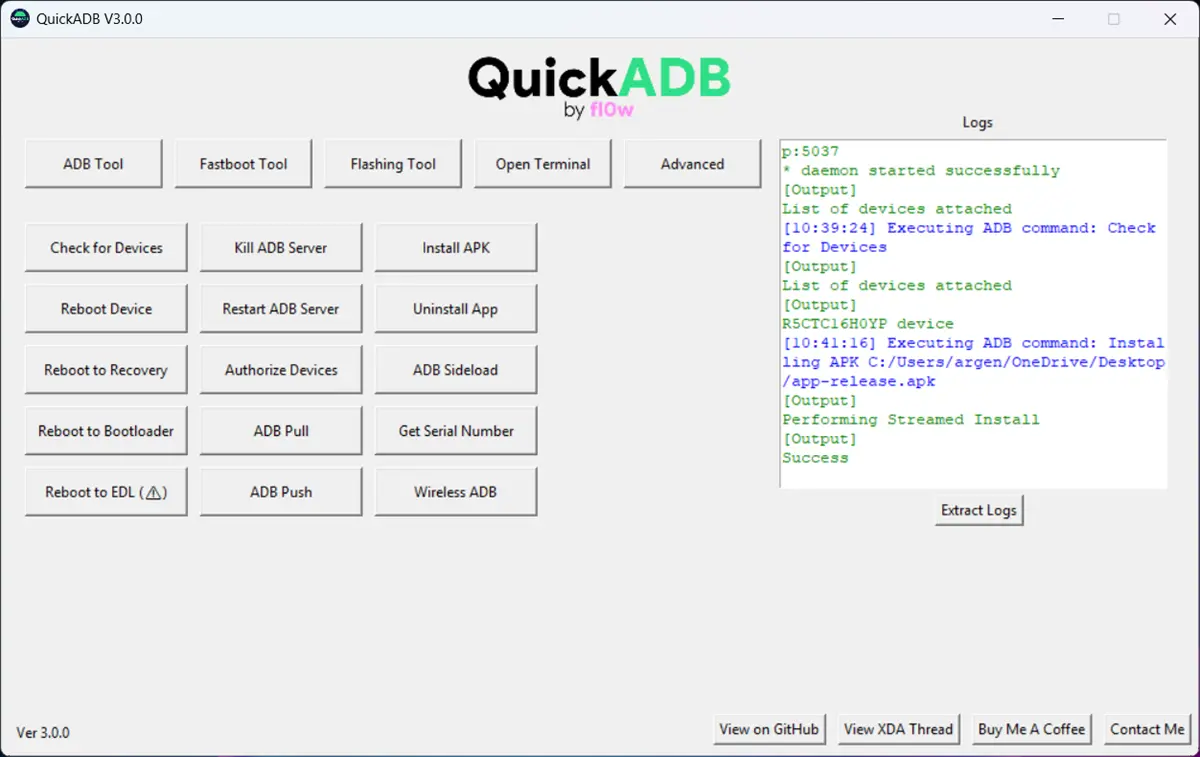
QuickADB es un programa «portable» que ni siquiera hace falta instalarlo para usarlo. Una vez que lo hayas descargado con los enlaces anteriores, sigue estos pasos para empezar a usar ADB y Fastboot a través de QuickADB:
- Haz doble clic en el archivo EXE de QuickADB para abrir el programa.
- En tu teléfono, ve a Ajustes > Acerca del dispositivo > Pulsa 7 veces sobre el número de compilación. Esto habilitará las Opciones de desarrollador.
- Luego, entra en Ajustes > Opciones de desarrollador y activa la Depuración USB.
- Ahora conecta tu móvil a un PC por USB.
- ¡Listo! Ya puedes hacer clic en la opción/comando que quieres ejecutar desde QuickADB.
¡Es así de sencillo! Después de probar esta herramienta, para mí es la forma más fácil de usar comandos ADB y Fastboot. Pero nos interesa saber tu opinión… ¿qué te ha parecido QuickADB? ¿Has tenido algún problema al usarla? Coméntanoslo aquí abajo para ayudarte.
















